电脑投屏到电视上,现实无法连接,到底是怎么回事?实际上,之所以会出现这种情况,很大的可能还是你的投屏方法出现问题,下面就看看几种windows电脑投屏到电视上的方法,可以从方法使用的角度去审视你电脑投屏电视却显示无法连接的原因,找到解决的方法。
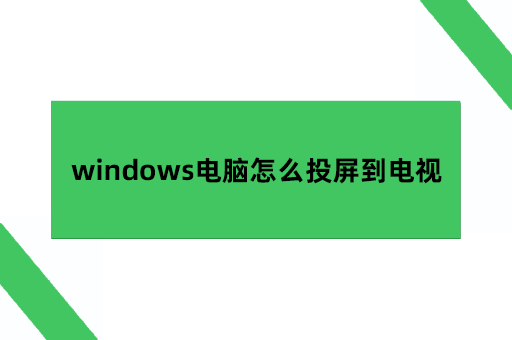
方法一
在电脑上,打开电脑的系统设置菜单,在这个菜单里面,找到“显示”的选项,并且在点击这一选项以后偶,找到“多显示器”设置的功能,在这里只需要点击“连接到无线显示器”,在搜索到你的电视机信号的时候,就可以连接完成了。这种方法的投屏是换了一个投屏思路,主要是将电视机变成一个额外的扩充显示器,电脑和电视机会显示部分的内容,通过移动播放窗口的方式,可以将电脑上的视频、文档这一类型的内容展示到电视机上,带来不一样的电脑使用体验。
方法二
主要是通过蓝牙连接的方式进行设置,需要先确保电脑和电视的蓝牙都是打开的,然后直接在windows设置菜单里面的“蓝牙与其他设备”选项里面进行设置。这时候,你要点击“+”号进行设备的添加。在这个过程,需要选择“无线显示器或扩展坞”,就可以对电视机等设备进行搜索,在搜索到你要投屏的电视机的时候,直接点击,然后就可以完成投屏了。
方法三
在电脑上,找到“网络与Internet”的设置,然后找到里面的“网络与共享中心”。在这个板块里面,需要打开“媒体流式处理选项”,找不到这一功能的话,可以在高级共享设置里面寻找。然后就需要选择启用媒体流,然后在同一网络下的所有设备,都应该要默认为“允许访问”的状态。最后就是需要找到我们要投屏的内容,点击右键选择“播放到设备”,然后选择对应的设备名称这,这样就可以进行投屏的操作,但这个方法对比起上述的办法而言,操作会更加的复杂。
方法四
在电脑上,进入到AirDroid Cast官方网站,根据电脑系统下载安装软件,同时,在电视上也需要安装AirDroid Cast。随后,在电视上打开AirDroid Cast软件,这时候画面会显示出一个二维码和一个九位数的投屏码。在你的电脑上,就可以直接输入九位数的投屏码,点击发起投屏申请,而电视上,点击同意申请,电脑画面才会出现在电视上。
这四种方式在局域网内都是免费使用的,而AirDroid Cast与众不同的地方在于可以登录高级会员账号以后,实现远程投屏,而其它三个方法,只能是在局域网内才能进行痛殴平。所以说,电脑无线投屏到电视上,如果你只是需要在局域网内进行投屏,那么四种方式否是可行的,如果有远程投屏的需求,那就只能够用AirDroid Cast软件了,所以还是需要认真考虑,确定最终是用的哪个方法。
